发布时间:2022-05-10 17: 11: 52
对于一份完美的乐谱来说,谱面的简洁美观也是十分重要的一部分。谱面的过分繁杂不仅会增加制谱人检查修改谱面的难度,还会给乐谱使用者带来麻烦,降低其读谱和演奏的效率;而一份简洁美观的乐谱,可以做到段落清晰明了,符号间隔合理,让谱面整体看上去整洁易读,能够极大地提升乐谱的使用效率。在吉他学习软件Guitar Pro 8中就有一个非常实用高效的辅助工具——编写模式,可以帮助大家轻松高效地进行谱面的修改与调整。下面就来和我们一起学习一下详细的使用方法吧。
1.打开编写模式功能。
在软件界面左侧编辑面板上部的的第一排最右侧就是编写模式按钮,只需要点击就可以打开/关闭编写模式。
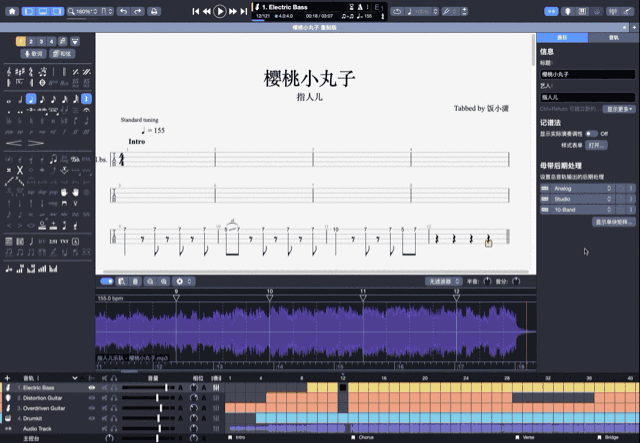
2.调整乐谱
这里笔者使用自己制作的郁乐队的《在风暴的中央》为例简单讲解一下如何调整乐谱。在这首歌的04:24处有一段键盘的solo部分,该段完整谱面如下。
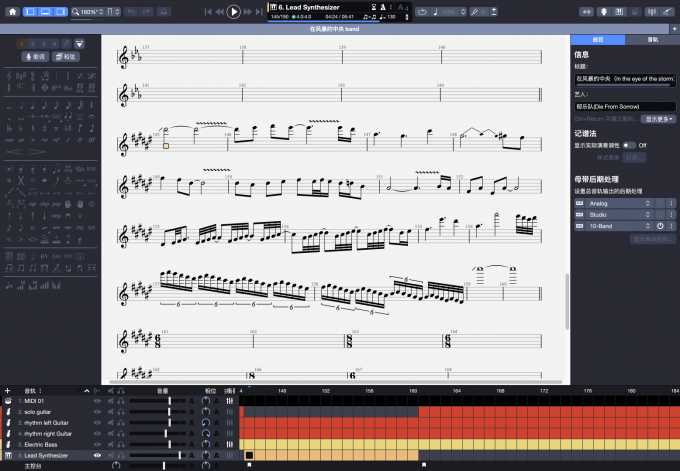
那么如何将谱面调整成便于使用的版本呢?如何判断目前的版面是否还有提升空间?
首先让我们来看一下版面调整前的乐谱。

我们来简单分析一下。这首歌的段落是4或者8小节为一个段落,从第145小节到152小节是两句八小节,这里的旋律在谱面上显得太过于松散,从而看不出两句的界线和段落感;从153小节到160小节确实是八小节,符合段落规律,但是音符的位置又太过于密集,很难帮助演奏者快速读谱。
笔者这里的建议是,首先将这一段调整为四小节一排,这样乐谱就符合了常规的段落规律。随后我们点击编写模式,在每一排最右侧的+/-来调整每一排的小节数量。
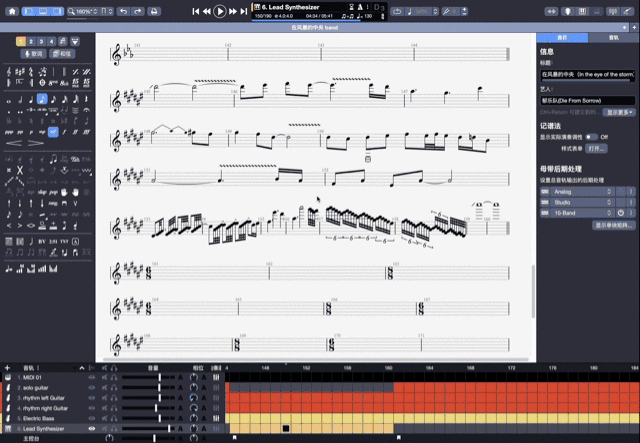
可以看到,目前的乐谱版面已经和最开始的范例一样了。但是第三排的乐句逻辑仍然不太清晰,第四排的排版依旧比较拥挤。
所以我们将第四排拆成两排,让音符有更充分的排版空间。
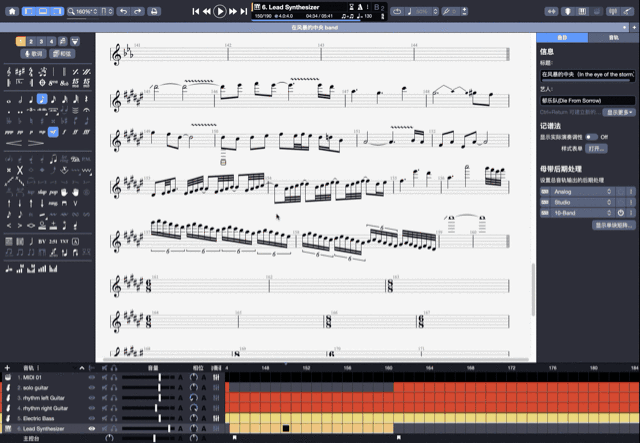
针对第三排的问题,我们可以按照听感上的逻辑将每个小句调整到一起。
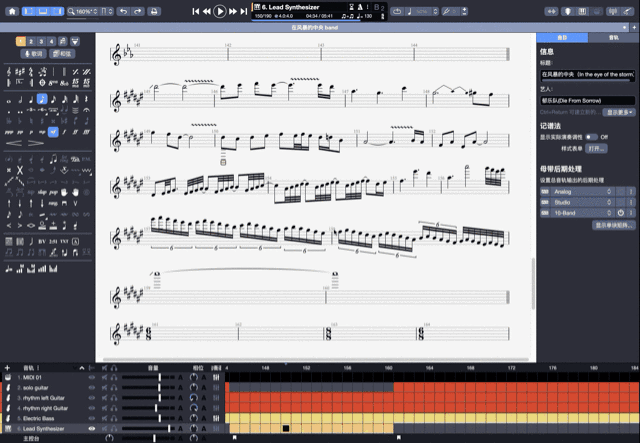
经过调整后的这部分乐谱,就有着比修改前更加清爽的版面与更清晰的乐句逻辑了。
关于其他乐谱的修改思路与本例基本相同,可以在修改时根据本案例进行参考。
小结:
学习了上述这些排版技巧,我们就可以利用Guitar Pro 8的编写模式工具对乐谱版面进行编排调整了,有效调整后不仅能帮助使用者练习读谱,更能提高演奏效率。Guitar Pro 8软件中还有许多有待发掘的小功能和小技巧,快来一起学习吧。

展开阅读全文
︾